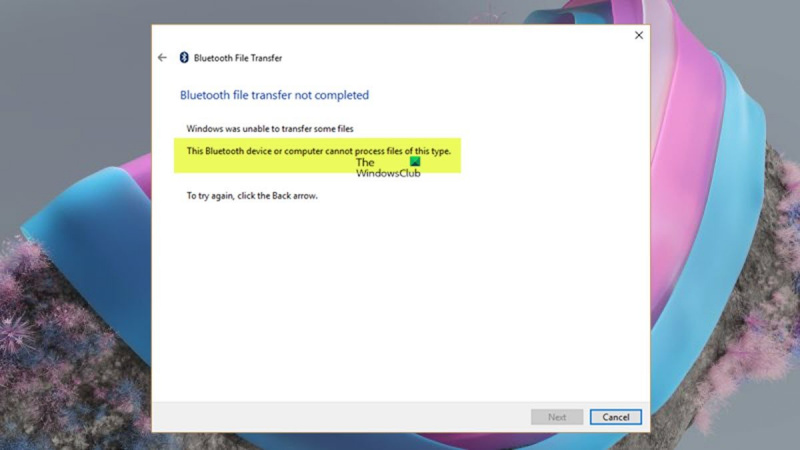Dit Bluetooth-apparaat of deze computer kan dit type bestand niet aan. Als het om IT gaat, zijn er veel verschillende soorten bestanden. Sommige kunnen op elk type apparaat worden geopend, terwijl andere alleen op specifieke apparaten kunnen worden geopend. Zo kan een .txt-bestand op elk type apparaat worden geopend, terwijl een .jpg-bestand alleen kan worden geopend op een apparaat met een afbeeldingsviewer. Dus als je een .jpg-bestand probeert te openen op een apparaat dat geen afbeeldingsviewer heeft, krijg je een foutmelding met de melding 'Dit Bluetooth-apparaat of deze computer kan dit type bestand niet aan'. Dit komt omdat het apparaat niet over de benodigde software beschikt om het bestand te openen. Dus als u probeert een bestand op een apparaat te openen en u krijgt deze foutmelding, betekent dit dat het apparaat dat type bestand niet aankan.
Sommige pc-gebruikers kunnen mogelijk geen bestanden overdragen via Bluetooth naar een Windows 11- of Windows 10-pc vanaf een mobiele telefoon/apparaat of vice versa met behulp van de Bluetooth-wizard Bestandsoverdracht die het bericht weergeeft Dit Bluetooth-apparaat of deze computer kan dit type bestand niet verwerken . Dit bericht biedt eenvoudige oplossingen en tijdelijke oplossingen voor dit probleem.
Bluetooth-bestandsoverdracht niet voltooid, Windows kon sommige bestanden niet overbrengen. Dit Bluetooth-apparaat of deze computer kan dit type bestand niet aan.

Dit Bluetooth-apparaat of deze computer kan dit type bestand niet aan
Als de Bluetooth-wizard Bestandsoverdracht een bericht weergeeft over Dit Bluetooth-apparaat of deze computer kan dit type bestand niet aan Wanneer u een willekeurig type bestand probeert over te zetten van uw mobiele telefoon/apparaat naar een pc met Windows 11/10 of van pc naar mobiel apparaat/telefoon, zijn onze suggesties/oplossingen die hieronder in willekeurige volgorde worden vermeld, bedoeld om u te helpen het probleem op te lossen. vraag, zodat u bestanden kunt verzenden of ontvangen met behulp van Bluetooth-bestandsoverdracht.
windows 10 op scherm toetsenbordinstellingen
- Schakel het delen van bestanden in voor apparaten die codering gebruiken
- Voer de Bluetooth-probleemoplosser uit
- Bestand(en) overzetten via USB
- Upload en synchroniseer bestanden via OneDrive
- Gebruik software van derden
Laten we eens kijken naar de beschrijving van het proces in relatie tot elk van de vermelde oplossingen.
1] Schakel het delen van bestanden in voor apparaten met behulp van codering
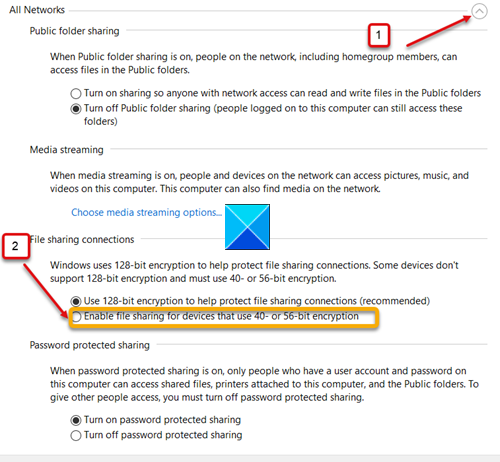
Om verbindingen voor het delen van bestanden te beveiligen, gebruikt Windows standaard 128-bits codering. Maar sommige apparaten ondersteunen geen 128-bits codering en moeten 40-bits of 56-bits codering gebruiken. Omdat je een foutmelding krijgt Dit Bluetooth-apparaat of deze computer kan dit type bestand niet aan tussen uw mobiele telefoon en Windows-pc kan de boosdoener de coderingsmodus zijn die u gebruikt. Dus om dit uit te sluiten als een mogelijke boosdoener, kunt u het delen van bestanden inschakelen voor apparaten die codering gebruiken door het volgende te doen:
- Open het bedieningspaneel.
- Ga naar Netwerkcentrum .
- Klik op Wijzig geavanceerde instellingen voor delen koppeling.
- druk op Alle netwerken drop-down menu.
- Scroll vervolgens naar beneden naar Verbindingen voor het delen van bestanden titel.
- Klik nu om het keuzerondje voor de optie te selecteren Schakel het delen van bestanden in voor apparaten die 40- of 56-bits codering gebruiken. .
- druk op Wijzigingen opslaan knop en verlaat.
Nu kunt u proberen de twee apparaten opnieuw met elkaar te verbinden. Je zou in staat moeten zijn om bestanden van je pc via Bluetooth naar je Android-telefoon te sturen.
2] Voer de Bluetooth-probleemoplosser uit.
Voor deze oplossing moet u de ingebouwde Bluetooth-probleemoplosser op uw pc uitvoeren en kijken of dat helpt bij het oplossen van het probleem dat u momenteel ondervindt.
Volg deze stappen om de Bluetooth-probleemoplosser uit te voeren op een Windows 11-apparaat:
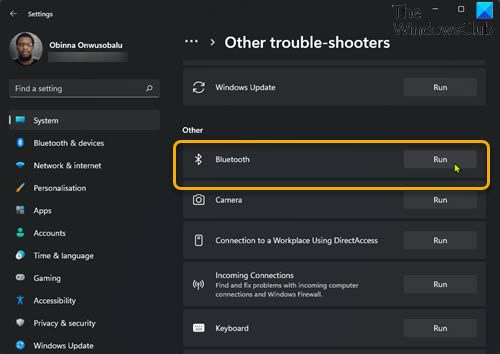
- Klik Windows-toets + I om de app Instellingen te openen.
- Overschakelen naar Systeem > Probleemoplossen > Andere hulpprogramma's voor probleemoplossing .
- Onder Een andere sectie, vinden Bluetooth .
- druk op loop knop.
- Volg de instructies op het scherm en pas eventuele aanbevolen oplossingen toe.
Volg deze stappen om de Bluetooth-probleemoplosser uit te voeren op een Windows 10-pc:
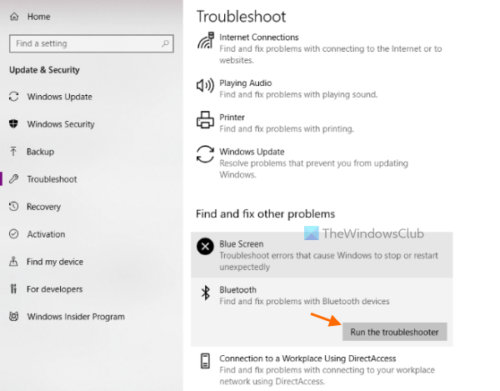
- Klik Windows-toets + I om de app Instellingen te openen.
- Ga naar Updaten en beveiligen.
- druk op Probleemoplossen tabblad
- Scroll naar beneden en klik op Bluetooth.
- druk op Voer de probleemoplosser uit knop.
- Volg de instructies op het scherm en pas eventuele aanbevolen oplossingen toe.
Mogelijk moet u uw Bluetooth-adapter indien nodig opnieuw instellen. Ga verder met de volgende suggestie als het probleem zich blijft voordoen.
3] Bestand(en) overzetten via USB
Voor de meeste computergebruikers stelt het systeem je gewoon in staat om verschillende apparaten te gebruiken door ze aan te sluiten via een USB-poort, en de gemakkelijkste manier om bestanden van je telefoon naar je computer over te zetten, is door ze gewoon aan te sluiten via USB. U zou het dan moeten zien als een USB-apparaat en toegang hebben tot uw foto's, muziek, enz. Gebruik een USB-kabel om uw telefoon op uw computer aan te sluiten. Tik op je telefoon op Dit apparaat opladen via USB kennisgeving. Onder Gebruik USB voor , Kiezen Bestandsoverdracht .
4] Download en synchroniseer bestanden via cloudopslagservice.
Dit is meer een tijdelijke oplossing dan een daadwerkelijke oplossing voor het probleem. U kunt bestanden uploaden en synchroniseren via Cloud Storage Services zoals Dropbox of OneDrive. U hoeft bijvoorbeeld alleen maar alle bestanden die u van uw telefoon naar DropBox wilt overbrengen te kopiëren en vervolgens worden die bestanden automatisch naar uw computer overgebracht. U kunt zelfs bestanden naar meerdere pc's overbrengen en ze ook gemakkelijk van pc naar telefoon overzetten.
5] Gebruik software van derden
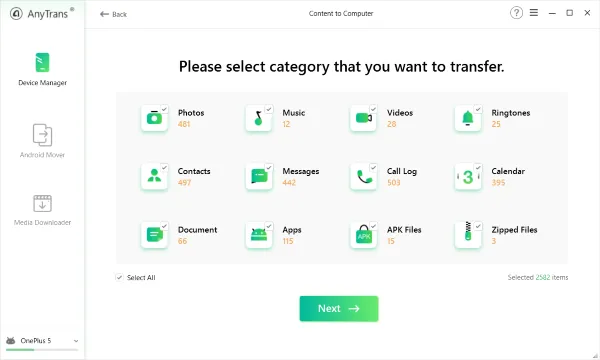
U kunt inhoud draadloos overbrengen tussen Android-, Windows- en iPhone-apparaten met behulp van AnyTrans Android-manager . Om een draadloze verbinding tot stand te brengen, installeert u de AnyTrans-applicatie op zowel uw telefoon als pc. Nadat je de app op beide apparaten hebt geïnstalleerd, kun je beide apparaten verbinden met hetzelfde draadloze netwerk en ook gebruikmaken van de mobiele hotspot. Zodra u de verbinding tot stand heeft gebracht, kunt u AnyTrans op uw telefoon openen en de QR-code scannen die op uw computerscherm wordt weergegeven en u bent klaar.
Op dezelfde manier kunt u delen van Android naar pc met AirDroid Personal. U moet de native app op uw Android-apparaat installeren vanuit de Google Play Store en de desktop-app op uw pc installeren. Zodra je de app op beide apparaten hebt geïnstalleerd, kun je deze delen door deze stappen te volgen:
- Open AirDroid Personal op uw Android-apparaat.
- Ga naar dichtbij, dichtbij > Zoekopdracht .
- Selecteer de computernaam die u wilt delen.
- Selecteer het bestand dat u wilt delen.
- Wacht op bevestiging van het apparaat waar je het naartoe wilt sturen.
- Als u niet op bevestiging wilt wachten, kunt u AirDroid instellen op Accepteer altijd specifieke mensen of alle dichtstbijzijnde transfers.
- Klik Versturen wanneer u klaar bent om de bestanden over te zetten.
Lezen : Android-scherm spiegelen op Windows-pc
Voor HP pc-gebruikers: als u geen app van derden wilt gebruiken om uw pc en smartphone draadloos te verbinden, kunt u HP QuickDrop gebruiken, een app waarmee gebruikers draadloos bestanden kunnen delen tussen uw smartphone en HP pc. Het draagt bestanden sneller over dan Bluetooth.
Ik hoop dat dit bericht je helpt!
Lees verder : Er is een adres gebruikt dat niet compatibel is met het gevraagde protocol - Bluetooth-fout
Waarom ontvangt mijn laptop geen bestanden via Bluetooth?
Als uw Windows 11/10-pc geen bestanden via Bluetooth ontvangt, moet u er eerst voor zorgen dat het apparaat dat het bestand verzendt, is gekoppeld/verbonden met uw pc. Volg deze stappen om Bluetooth-bestanden op een Windows-pc te ontvangen:
- Selecteer op pc Beginnen > Instellingen > Apparaten > Bluetooth en andere apparaten .
- Zorg ervoor dat het apparaat waarvan u bestanden gaat verzenden, wordt weergegeven en als gekoppeld wordt weergegeven.
- Selecteer in de instellingen voor Bluetooth en andere apparaten Bestanden verzenden of ontvangen via Bluetooth > Bestanden ophalen .
Als u nog steeds geen bestanden kunt ontvangen, kunt u uw apparaat loskoppelen van uw computer, opnieuw aansluiten en het opnieuw proberen.
oppervlakte laptop 2 vs 3
Lezen : De opties 'Bestand verzenden' en 'Bestand ontvangen' ontbreken in Bluetooth
Waarom kan ik geen bestanden overzetten via Bluetooth?
Als u geen bestanden via Bluetooth tussen twee of meer apparaten kunt overbrengen, kunt u eerst controleren of uw computer en Bluetooth-apparaat te ver weg zijn, omdat een grote afstand tussen twee apparaten kan resulteren in een zwakker Bluetooth-signaal en een langzamer bestand. Overdragen. Het volgende dat u moet controleren, is of het bestand groot is (bijvoorbeeld meer dan 100 MB). Het wordt aanbevolen om Wi-Fi, USB of een andere overdrachtsmethode te gebruiken.
Waar slaat Windows 11/10 bestanden op die via Bluetooth zijn ontvangen?
Als u een ander type bestand naar een Windows-computer stuurt, wordt dit meestal opgeslagen in de Bluetooth Exchange-map in uw persoonlijke documentmappen. In Windows 10 wordt u, nadat u het bestand met succes hebt ontvangen, gevraagd naar een locatie op uw computer waar u het wilt opslaan.
Lezen : wijzig de standaard opslaglocatie voor delen in Windows.